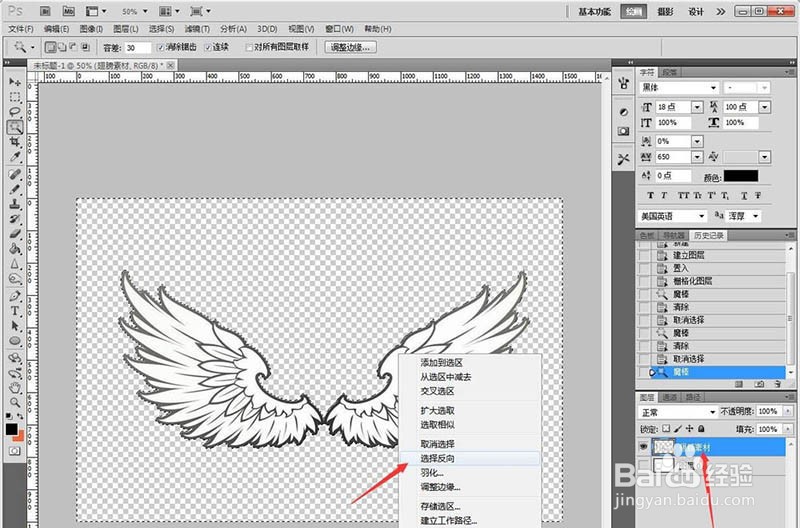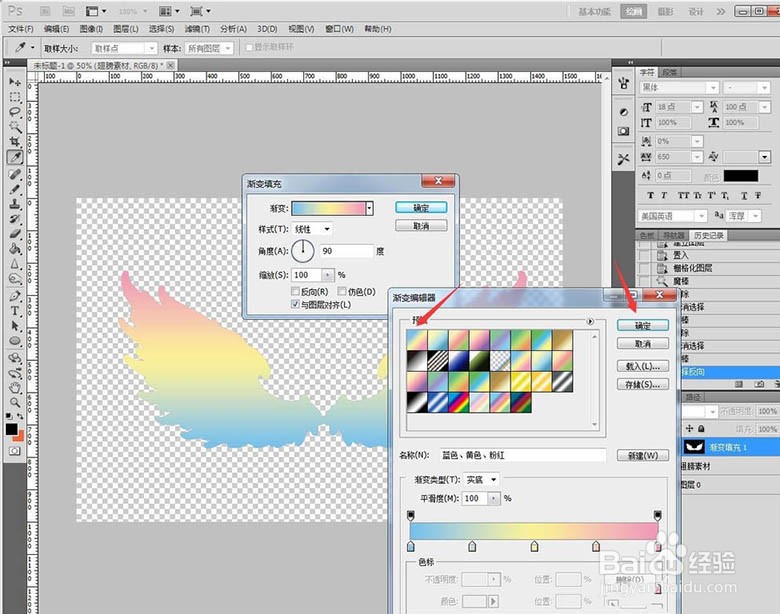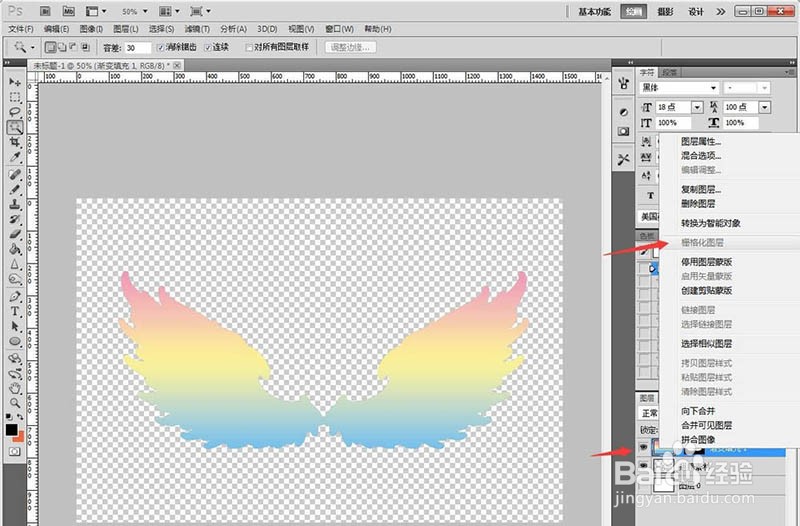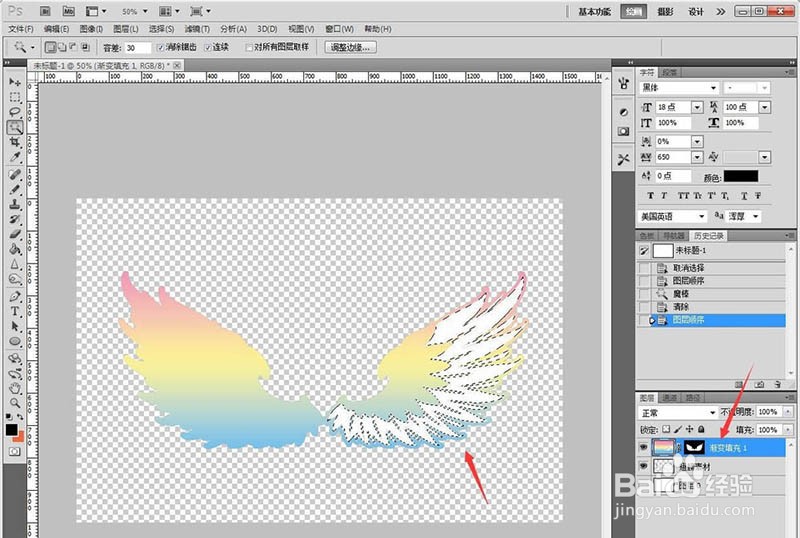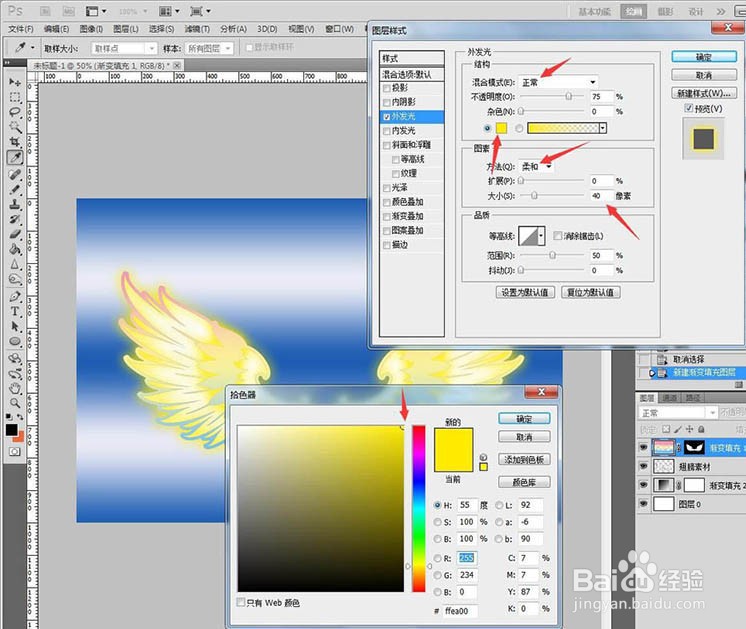ps怎么绘制一双漂亮的天使翅膀?
1、新建PS画布,将天使翅膀拖入,选择【魔棒】,选取白色背景区域。
2、按Delete删除背景,鼠标右键【选择反向】。
3、点击【图层】【新建填充图层】【渐变】,选择【蓝粉黄】的颜色,点击【确定】。
4、选中填充图层,鼠标右键【格栅化图层】,才可以编辑。
5、使用【魔棒】,选取翅膀的最外一层白色区域。
6、选中填充图层,按Delete删除区域,最内一层和左侧的翅膀操作一致。
7、鼠标选中底部的背景,点击【图层】【新建填充图层】【渐变】,选择【蓝白】颜色,点击【确定】。
8、再次选中填充图殿秩痊肭层,点击【图层】【图层样式】【外发光】,选择【黄色】【正常】【柔和】【40像素】,点击【确定】。
9、完成后的翅膀一层发光光圈,让翅膀更加梦幻。
10、总结:1、新建PS画布,訇咀喃谆将天使翅膀拖入,选择【魔棒】,选取白色背景区域。2、按Delete删除背景,鼠标右键【选择反向】。3、点【图层】【新建填充图层】【渐变】,选【蓝粉黄】挠亚桃垓颜色,点【确定】。4、选中填充图层,鼠标右键【格栅化图层】,才可以编辑。5、使用【魔棒】,选取翅膀的最外一层白色区域。6、选中填充图层,按Delete删除区域,最内一层和左侧的翅膀操作一致。7、鼠标选中底部的背景,点【图层】【新建填充图层】【渐变】,选择【蓝白】颜色,点【确定】。8、再次选中填充图层,点击【图层】【图层样式】【外发光】,选择【黄色】以上就是ps绘制漂亮的天使翅膀的教程,希望大家喜欢。
声明:本网站引用、摘录或转载内容仅供网站访问者交流或参考,不代表本站立场,如存在版权或非法内容,请联系站长删除,联系邮箱:site.kefu@qq.com。
阅读量:40
阅读量:31
阅读量:88
阅读量:53
阅读量:45